SlackのIncoming Webhookを使って、指定したチャンネルにメッセージを送信する方法を試してみます。
Incoming Webhookについて
Incoming Webhookは指定したチャンネルに外部からメッセージなどを送信できる機能です。
Slack側からのデータの受信はできないので、Slack側に一方的にデータを送信するのみになります。
何らかの自動処理が完了したタイミングで通知したり、お問い合わせフォームで送信があった場合に内容を転送する、などの使い方ができるようです。
設定方法
ワークスペースにログイン後、Slackアプリの作成ページにアクセスします。
アプリ名と使用するワークスペースを設定して、Create Appをクリックします。
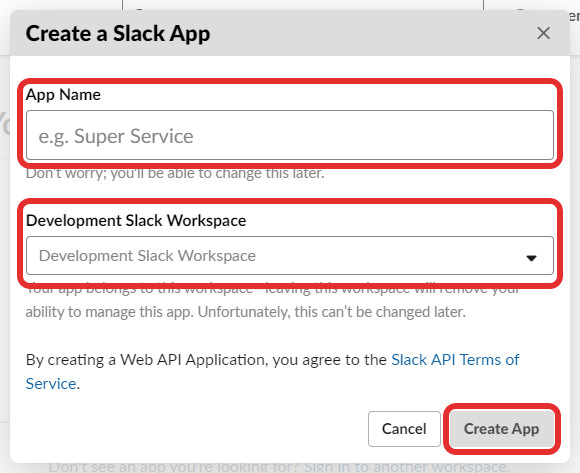
アプリ作成後、左メニューのFeatures > Incoming Webhooksを選択します。
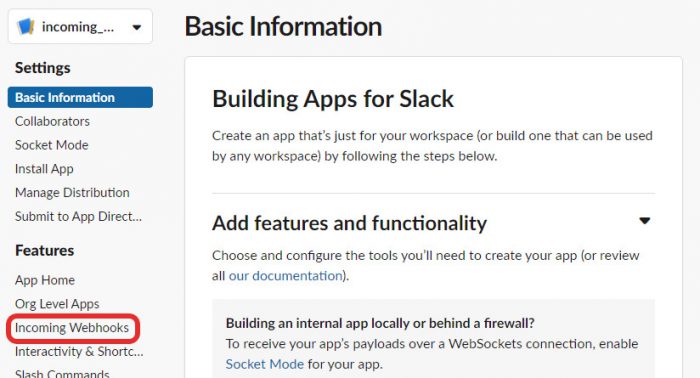
Activate Incoming WebhooksをOnにして、Incoming Webhook を使用できる状態にします。
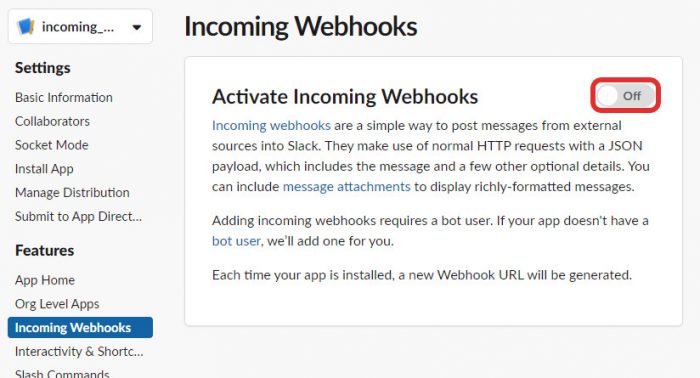
Activate Incoming Webhooksの下にWebhook URLs for Your Workspaceというセクションが追加されるので、最下部のAdd New Webhook to WorkspaceをクリックしてWebhook URLを作成します。
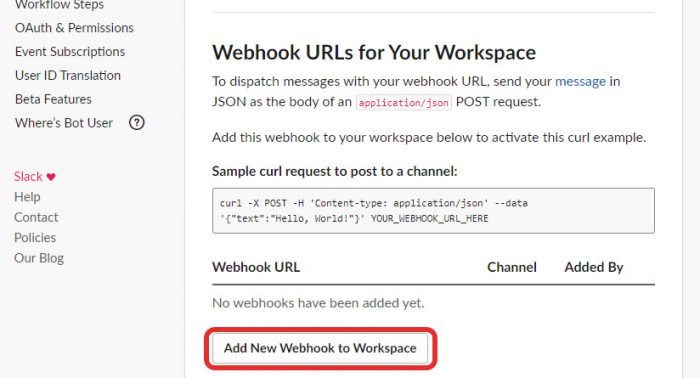
メッセージを送信するチャンネルを選択して、Allowをクリックします。
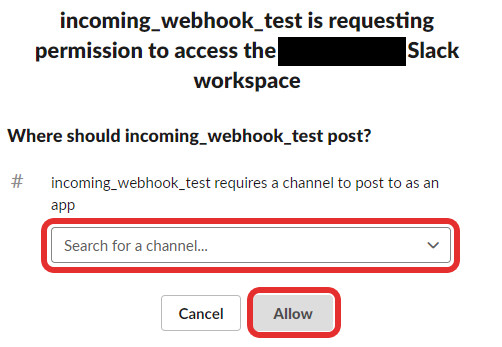
これでメッセージを送信するためのWebhook URLが生成できました。
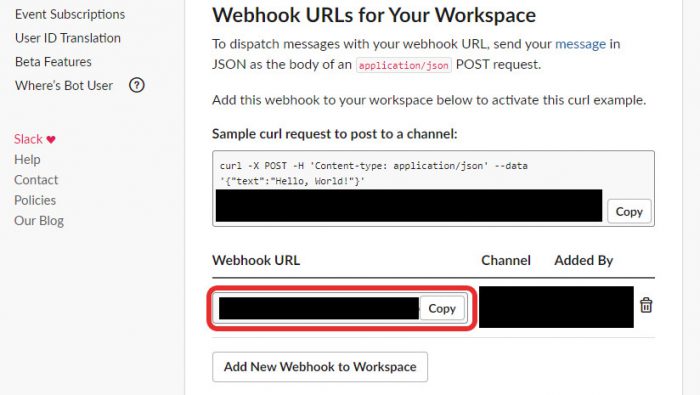
curlを使って送信するサンプルが記載されているので、コマンドプロンプトを起動して試してみます。
ただ、Windows環境の場合は記載されたサンプルだとエラーが出力されるようなので、以下のように変更して実行しました。
curl -X POST -H "Content-type: application/json" --data "{\"text\":\"Hello, World!\"}" Webhook URLをここに入れる
これで指定したチャンネルへのメッセージの送信を確認できました。
コメントが承認されるまで時間がかかります。